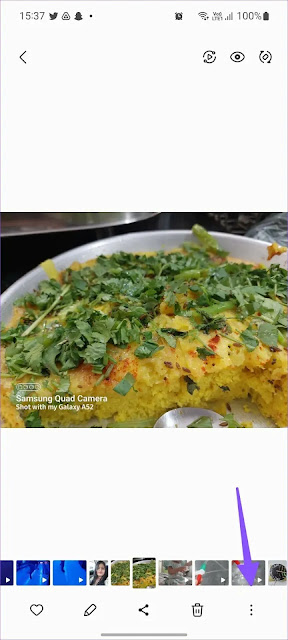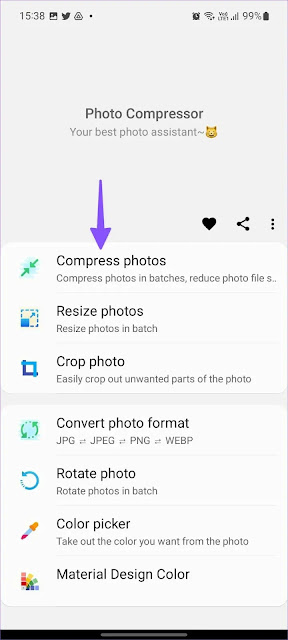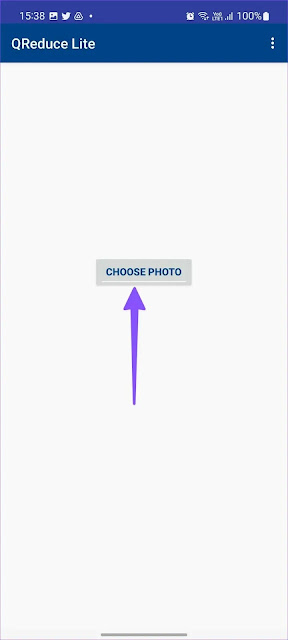Cara Memperkecil Ukuran Foto di HP
Foto dengan ukuran gambar yang besar umumnya memiliki kualitas yang bagus. Namun terkadang kita tidak terlalu memerlukan kualitas pada foto. Mislnya foto untuk keperluan kerja yang biasanya memiliki limit memori yang cukup kecil. Untuk itu kita perlu memperkecil ukuran foto kita agar dapat mengunggah foto kita. Kali ini kita akan membahas cara memperkecil ukuran foto di HP. Simak terus ya.
Kamera 50-megapiksel atau 108-megapiksel telah menjadi norma di smartphone Android. Sementara perusahaan smartphone menggunakan proses pixel binning untuk hasil yang lebih baik dan untuk mengurangi ukuran gambar, Anda masih mendapatkan gambar dengan berat beberapa MB. Gambar sebesar itu berguna jika Anda ingin membuat cetakan. Tetapi ketika Anda menggunakan yang sama pada layanan apa pun di web, itu akan meminta Anda untuk mengunggah gambar dalam ukuran kecil. Berikut adalah cara teratas untuk mengurangi ukuran foto di Android.
Situasi menjadi lebih buruk ketika Anda mengambil gambar dengan resolusi penuh. Kamera 108MP Anda akan memotret gambar dengan ukuran sekitar 25 MB – 27 MB. Tidaklah nyaman untuk membagikan gambar sebesar itu melalui WhatsApp atau Gmail. Sebagai gantinya, Anda dapat mengompres foto dan membagikan/mengunggahnya tanpa masalah.
1. KURANGI UKURAN FOTO MENGGUNAKAN APLIKASI GALERI (SAMSUNG)
Aplikasi Galeri default pada ponsel Galaxy kaya fitur . Anda dapat mengedit file media, membuat kolase, mengatur gambar, dan bahkan mengubah ukurannya. Ikuti langkah-langkah di bawah ini untuk mengurangi ukuran foto menggunakan aplikasi Galeri di ponsel Galaxy. Untuk posting ini, kami akan mengubah ukuran gambar untuk mengubah resolusi dan mengurangi ukurannya.
Langkah 1: Buka aplikasi Galeri di ponsel Samsung Anda.
Langkah 2: Buka gambar yang ingin Anda kompres.
Langkah 3: Ketuk menu tiga titik di sudut kanan bawah dan pilih Detail untuk memeriksa ukuran gambar saat ini.
Langkah 4: Pilih tombol edit di bagian bawah untuk membuka editor gambar.
Langkah 5: Ketuk menu tiga titik di sudut kanan bawah dan pilih Ubah Ukuran.
Langkah 6: Anda dapat mengurangi ukuran foto sebesar 20%, 40%, 60%, atau 80%.
Langkah 7: Ketuk tombol radio di samping ukuran pilihan Anda dan ketuk Selesai.
Langkah 8: Tekan tombol Simpan di sudut kanan atas dan periksa ukuran gambar yang diperkecil (lihat langkah-langkah di atas).
Pengguna Samsung tidak memerlukan aplikasi pihak ketiga untuk mengubah ukuran gambar. Orang lain dapat mencoba beberapa alternatif dari Google Play Store untuk mengurangi ukuran foto.
2. KOMPRES UKURAN GAMBAR
'Kompres ukuran gambar' adalah alat yang efektif untuk mengurangi ukuran foto saat bepergian. Ikuti langkah-langkah di bawah ini untuk melakukan perubahan.
Langkah 1: Unduh dan instal 'Kompres ukuran gambar' dari Play Store.
Unduh Kompres ukuran gambar di Android
Langkah 2: Buka aplikasi dan pilih foto.
Langkah 3: Anda dapat memeriksa ukuran gambar asli. Aktifkan sakelar Kualitas dan gunakan penggeser untuk mengurangi ukuran gambar.
Langkah 4: Atau, Anda dapat mengetikkan ukuran file terkompresi dan menekan tombol Kompres.
Langkah 5: Tunggu beberapa saat, dan foto terkompresi Anda siap dibagikan. Anda dapat memeriksa ukuran gambar yang diperkecil dari menu yang sama.
Namun, itu tidak akan mengubah resolusi gambar asli. Aplikasi ini gratis untuk diunduh dan digunakan. Kompres ukuran gambar cocok untuk memperkecil ukuran satu atau dua gambar saja. Itu tidak mendukung pemrosesan batch. Jika Anda ingin mengompres beberapa foto sekaligus, coba aplikasi Photo Compressor.
3. KOMPRESOR FOTO
Photo Compressor adalah alat lengkap Anda untuk mengompres, mengubah ukuran, memotong, memutar, dan mengonversi format foto di Android. Inilah cara Anda dapat menggunakannya untuk mengurangi ukuran foto.
Langkah 1: Unduh Photo Compressor di ponsel Android Anda menggunakan tautan di bawah ini.
Unduh Kompresor Foto di Android
Langkah 2: Buka aplikasi dan berikan izin penyimpanan untuk mengakses semua foto di ponsel.
Langkah 3: Pilih Kompres foto.
Langkah 4: Ketuk tombol radio di samping foto yang ingin Anda kompres.
Langkah 5: Tekan Berikutnya dan periksa jumlah foto dan ukuran dari menu berikut.
Langkah 6: Pilih Otomatis dalam mode terkompresi atau tentukan ukurannya secara manual. Ketuk Kompres.
Langkah 7: Setelah proses kompresi selesai, periksa ukuran gambar sebelum dan sesudah.
Kompresor Foto gratis untuk diunduh. Ada beberapa iklan di sana-sini. Sayangnya, tidak ada cara untuk membayar dan menghapus dari aplikasi.
4. BUAT GRUP WHATSAPP DENGAN DIRI SENDIRI
Saat Anda membagikan gambar besar melalui WhatsApp, layanan mengompresnya dan mengurangi ukuran file. Anda dapat membuat grup WhatsApp dengan diri Anda sendiri dan berbagi gambar di dalamnya. Unduh gambar terkompresi yang sama dari grup, dan Anda dapat melakukannya dengan ukuran yang diperkecil.
Langkah 1: Baca posting khusus kami untuk membuat grup WhatsApp dengan diri Anda sendiri .
Langkah 2: Buka aplikasi galeri default di Android Anda dan pilih gambar yang ingin Anda kompres.
Langkah 3: Bagikan gambar dengan grup WhatsApp Anda.
Langkah 4: Buka grup pribadi Anda di WhatsApp dan pilih gambar yang sama.
Langkah 5: Ketuk menu tiga titik di bagian atas dan pilih Simpan.
Misalnya, kami membagikan foto 4,8 MB di WhatsApp dan mengunduh yang sama dengan ukuran 64 KB dari grup.
Memperkecil Ukuran Foto di HP
Pengguna Samsung dapat menggunakan aplikasi Galeri default untuk mengurangi ukuran foto di Android. Orang lain dapat memilih dari salah satu alternatif pihak ketiga untuk mengompresi ukuran gambar. Trik mana yang menurut Anda paling nyaman dari daftar? Bagikan preferensi Anda di komentar di bawah. guilding tech